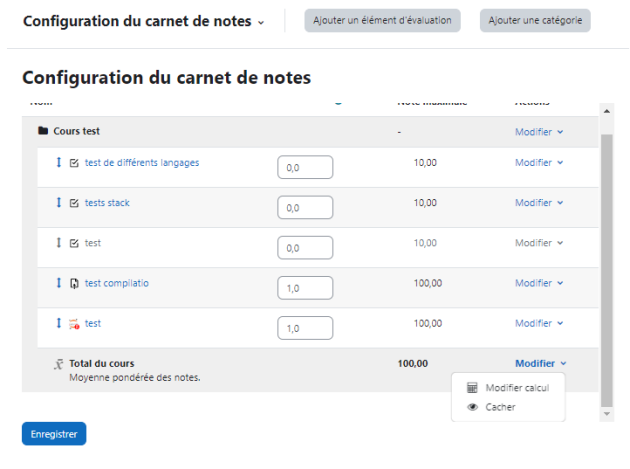Modifier le calcul de la note du cours
Le calcul de notes dans le carnet de notes Moodle se fait au niveau des catégories (ou sous-catégories).
Par défaut, la tendance centrale d'une catégorie est sur :
naturelle, qui est la somme des éléments d'évaluation/ catégories
moyenne pondérée
Mais il est également possible d'utiliser des formules pour déterminer le mode de calcul.
Remarque :
Les calculs dans le carnet de notes suivent les concepts de formules/fonctions des programmes de tableur (feuilles de calculs, ex: Excel). Ils commencent par un signe égal (=) et utilisent les opérateurs mathématiques et les fonctions pour produire une seule valeur numérique. Ce résultat est ensuite utilisé comme valeur calculée pour l'élément de note que vous éditez.
Procédure : Paramétrer le calcul de notes⚓
Dans l'onglet
configuration du carnet de notes, cliquez surModifier, puisModifier calculau niveau de la ligne Total de la catégorie de notes en question.Dans
Identifiants, assignez des numéros d'identification.Il est nécessaire “d'ajouter des identifiants” avant de rédiger la formule qui calculera la note “Total du cours”. Ces identifiants seront les variables de la formule correspondant aux notes des activités de cet espace de cours. Ce bouton se trouve en bas de page. En dessous de l'espace de calcul, il y a la liste des éléments d'évaluation et des catégories.
Aux côtés de chaque élément d'évaluation, vous pouvez inclure des n° d'identification. Ces n° d'identification serviront par la suite pour composer votre formule de calcul.
Le n° d'identification est entre double crochets.
Exemple :
Si vous avez un élément d'évaluation avec "Quiz.3" comme n° d'identification, vous devez faire référence à cet élément de note comme suit: [[Quiz.3]]
Pour enregistrer les n° d'identifications, cliquez sur
Ajouter les identifiantsPour ajouter des identifiants, il faut placer le curseur juste après le texte du nom de l'activité à prendre en compte pour faire apparaître la case de saisie de cet identifiant.
Attention :
Une fois les identifiants de chacune des activités saisis, il faut une nouvelle fois cliquer sur
ajouter des identifiantspuis constater la prise en compte de la définition de ces identifiants. Les identifiants apparaissent alors entre double crochets.Exemple :

L'édition de la formule de calcul se fait au niveau de l'espace de calcul. Composez la formule pour la catégorie.

Attention :
Commencez toujours par un signe égal (=)
Choisissez une fonction;
Exemple :
ex: =sum()
Exemple : Pour pondérer, par exemple doubler, le poids d'une activité évaluée par rapport aux autres, il faut ajouter un facteur de multiplication devant l'identifiant de l'activité souhaitée et augmenter le nombre d'éléments entrant dans la division.⚓

Entrez vos n° d'identification dans des doubles crochets,
Exemple :
Ex: =sum([[item1]])
Séparez chaque no. d'identification avec un point virgule,
Exemple :
Ex: =sum([[item1]];[[item2]];[[item3]])
Cliquez sur
Enregistrer.
Attention : Fonctions de calcul⚓
Chaque calcul doit commencer par un signe égal (=).
Si vous avez configuré votre plateforme en français le caractère séparateur est un point-virgule (;). En anglais, la virgule (,) est utilisée pour séparer les arguments dans les crochets de la fonction.
Les syntaxes des fonctions doivent être en minuscule (ex : if).
Complément : Autres fonctions⚓
Plusieurs fonctions mathématiques sont aussi supportées:
- average([[item1]];[[item2]]...): Retourne la moyenne d'un échantillon
- max([[item1]];[[item2]]...): Retourne la valeur maximale d'une liste d'arguments
- min([[item1]];[[item2]]...): Retourne la valeur minimale d'une liste d'arguments
- mod(dividend;divisor): Calcul le restant d'une division
- pi(): Retourne la valeur du Pi
- power(base;power): Élève le nombre base à la puissance power.
- round(number;count): Arrondi un nombre à une précision prédéfinie
- sum([[item1]];[[item2]]...): Retourne la somme de tous les arguments
- Un astérisque (*) donne le produit de deux éléments: [[item1]]*[[item2]]
- sin
- sinh
- arcsin
- asin
- arcsinh
- asinh
- cos
- cosh
- arccos
- acos
- arccosh
- acosh
- tan
- tanh
- arctan
- atan
- arctanh
- atanh
- sqrt
- abs
- ln
- log
- exp
Exemple : Exemple de formule conditionnelle⚓
Dans un cours, un étudiant aura trois notes (N1, N2 et N3) dont une note d'oral (N3). La note du cours dépendra de la note d'oral. Si la note d'oral est supérieure à la moyenne des trois notes, alors on retiendra cette note d'oral comme note finale du cours. Sinon, on conserve la moyenne des trois notes.
La formule correspondante sera :
=max(average([[N1]];[[N2]];[[N3]]);[[N3]])